7 correctifs pour le logiciel AMD Adrenalin qui ne fonctionne pas ou ne souvre pas

Vous êtes confronté au problème du logiciel AMD Adrenalin qui ne fonctionne pas ou ne s
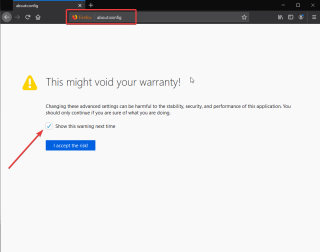
Dans cet article, nous parlerons du mode Picture in Picture ou du mode PIP, qui est le plus souvent considéré comme le dernier ajout à diverses applications. Le mode PIP est une fonctionnalité via laquelle vous pouvez regarder une vidéo sur un écran tout en travaillant simultanément sur un autre écran. Cela a été introduit dans WhatsApp plus tôt cette année.
Pour les ordinateurs de bureau, Chrome a récemment introduit le mode Picture in Picture. Le prochain en ligne pour obtenir cette fonctionnalité est Mozilla firefox. Le mode Image dans l'image sera une aubaine pour tous car il nous permettra d'utiliser facilement la fonction de bureau. Nous pouvons continuer à travailler et la vidéo ne s'arrêtera pas même lorsque l'onglet est réduit au minimum. Ce mode contribuera à enrichir l'expérience de l'utilisateur. Cela rendra également le navigateur populaire par rapport aux autres concurrents.
Comment activer l'image dans l'image sur Firefox ?
Pour utiliser le mode Image dans l'image sur le navigateur Firefox, vous devez suivre quelques étapes ci-dessous. Les instructions vous conduiront à l'utilisation du mode PIP Firefox. Vous pouvez l'utiliser sur votre système - Windows et Mac.
Étape 1 : Lancez le navigateur Web Mozilla Firefox sur votre système.
Étape 2 : Ouvrez un nouvel onglet et placez le curseur sur la barre d'adresse et tapez la commande suivante.
à propos de : configuration
Appuyez sur Entrée.
Étape 3 : L'écran affiche le message suivant. C'est pour vous avertir que la commande suivante peut être dangereuse pour votre navigateur web alors que vous êtes sur le point d'entrer dans les configurations.
Les paramètres indiqués dans l'onglet suivant incluent diverses commandes qui sont utilisées pour faciliter l'expérience du navigateur Web.
Le message d'avertissement suivant apparaît -
« La modification de ces paramètres avancés peut nuire à la stabilité, à la sécurité et aux performances de cette application. Vous ne devriez continuer que si vous savez ce que vous faites.
Vous devez cocher la case devant le message, qui dit - "Afficher ce message d'avertissement la prochaine fois." Il vous rappelle d'être sûr de vos actions.
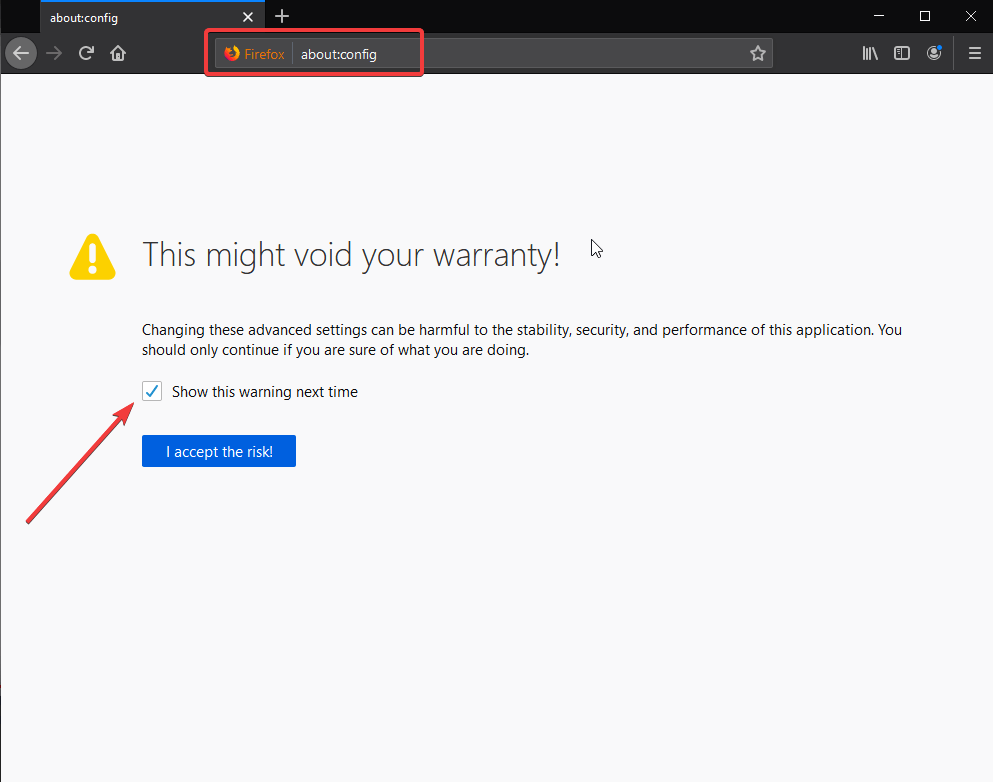
Étape 4: Maintenant, l'onglet affichera un certain nombre de commandes avec les paramètres dessus. Vous pouvez y sélectionner les commandes et apporter les modifications souhaitées à votre navigateur Web. La liste affichée vous montrera toutes les commandes en un seul endroit.
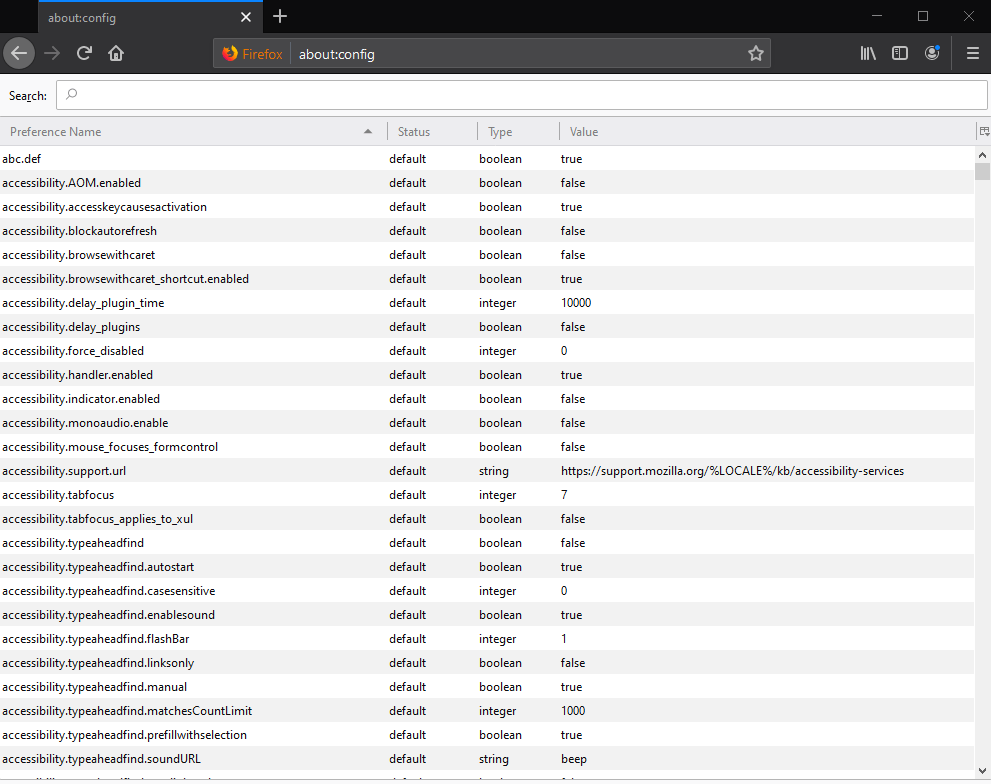
Étape 5 : Recherchez les commandes vidéo dans cette liste pour apporter des modifications. Tapez ce qui suit pour activer l'image dans l'image Firefox.
Media.videocontrols.picture-in-picture.enabled
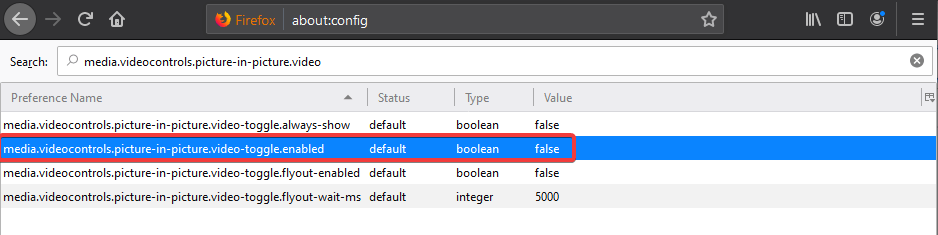
Sélectionnez la commande correcte dans les options, car vous pouvez voir que la valeur devant elle indique False. Maintenant, double-cliquez dessus, ce qui change la valeur en True.
Vous êtes maintenant prêt à utiliser cette fonctionnalité de Firefox Image dans l'image.
Étape 6 : Maintenant, encore une fois, recherchez une autre commande pour activer l'interrupteur à bascule pour être vu dans les vidéos.
Media.videocontrols.picture-in-picture.video-toggle.always-show

Répétez les mêmes étapes pour activer la valeur de la commande sur True en double-cliquant.

Étape 7 : Maintenant, sur l'onglet, allez dans les paramètres en haut à droite, une barre déroulante vous montrera plus d'options. Sélectionnez le mode Privé dans cette liste, ce qui ouvrira instantanément une nouvelle fenêtre pour le navigateur Mozilla Firefox.
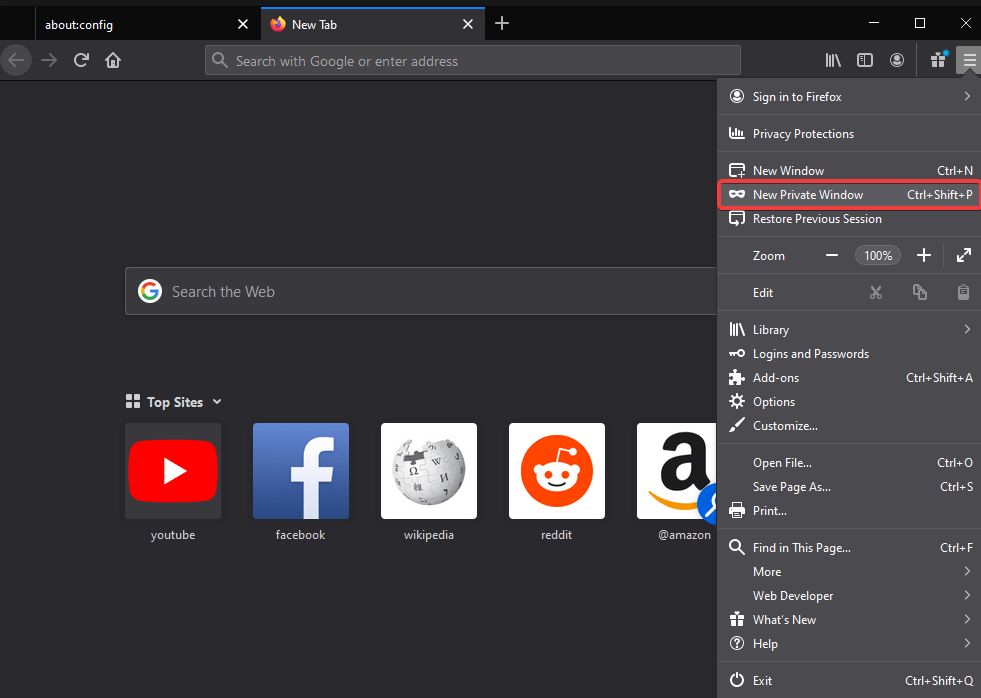
Étape 8 : Vous devez maintenant ouvrir le média à partir duquel vous souhaitez lire une vidéo. Dans ce cas, nous avons lu le site Web de Youtube et cliqué sur la vidéo que vous souhaitez lire.
Étape 9 : Une fois que la lecture de la vidéo commence, vous pouvez localiser une boîte bleue sur le côté droit de la vidéo.
Pendant que vous passez le curseur dessus, il se développera et vous pourrez voir « Picture in Picture » écrit dessus.
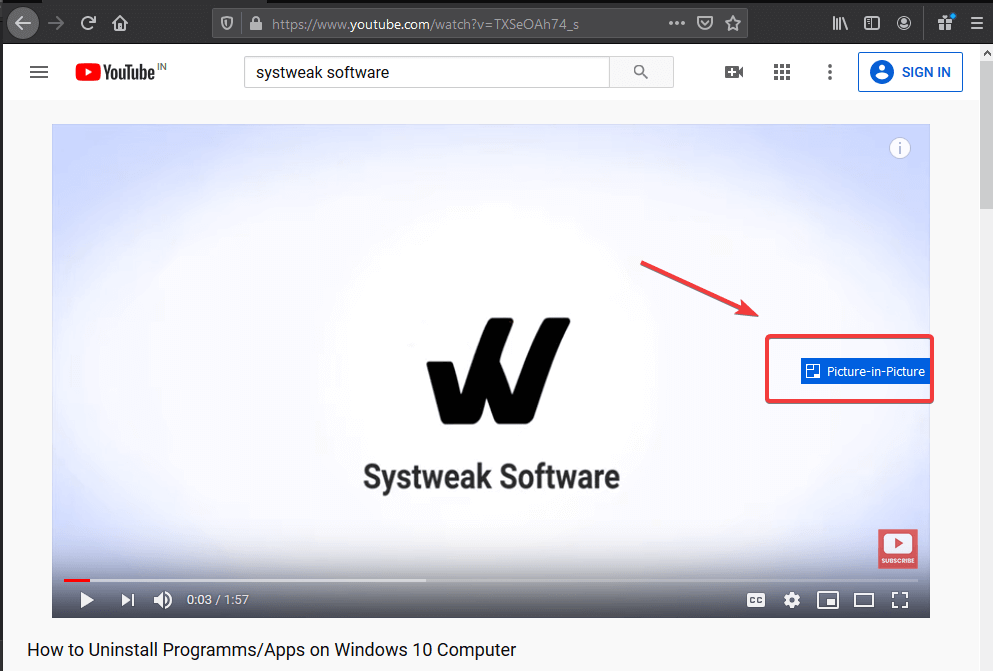
Étape 10 : Cela retirera automatiquement la vidéo du navigateur Web. Une fois qu'il est affiché sur le bureau, vous pouvez le déplacer n'importe où sur l'écran.
Vous pouvez également apporter des modifications à la taille de l'image dans la fenêtre d'image firefox.
Remarque : La vidéo à l'emplacement d'origine affiche un message : cette vidéo est en cours de lecture en mode Image dans l'image.
Conclusion:
C'est la méthode avec laquelle nous pouvons activer le mode Image dans l'image sur Firefox. Il est plus facile de regarder les vidéos PIP sur votre écran plutôt que de basculer entre les onglets. La fonctionnalité est toujours en mode développement, vous devez donc l'utiliser avec le petit ajustement.
Nous aimons vous entendre
S'il vous plaît laissez-nous savoir vos opinions sur ce post dans la section commentaires ci-dessous. Aussi, que pensez-vous de l'utilisation de cette fonctionnalité sur Firefox ? Si vous avez des questions liées à un sujet lié à la technologie, partagez-les avec nous. Nous serions ravis de revenir vers vous avec une solution. Nous publions régulièrement des trucs et astuces ainsi que des solutions aux problèmes courants liés à la technologie. Abonnez-vous à notre newsletter pour recevoir des mises à jour régulières sur le monde de la technologie. Suivez-nous sur Facebook , Twitter , LinkedIn et YouTube et partagez nos articles.
Vous êtes confronté au problème du logiciel AMD Adrenalin qui ne fonctionne pas ou ne s
Pour corriger l
Apprenez à maîtriser le chat Zoom, une fonctionnalité essentielle pour les visioconférences, avec nos conseils et astuces.
Découvrez notre examen approfondi de l
Découvrez comment récupérer votre Instagram après avoir été désactivé en suivant nos étapes claires et simples.
Découvrez comment savoir qui a consulté votre profil Instagram avec nos solutions pratiques. Sauvegardez votre vie privée tout en restant informé !
Apprenez à créer des GIF animés facilement avec votre Galaxy S22. Découvrez les méthodes intégrées et des applications pratiques pour enrichir votre expérience.
Découvrez comment changer la devise dans Google Maps en quelques étapes simples pour mieux planifier vos finances durant votre voyage.
Microsoft Teams s
Vous obtenez l








